Visão geral dos fluxos de dados com reconhecimento de solução
Quando você inclui seus fluxos de dados em uma solução, suas definições se tornam portáteis, tornando mais fácil movê-los de um ambiente para outro, economizando o tempo necessário para criar o fluxo de dados.
Um caso de uso típico é que um ISV (fornecedor de software independente) desenvolva uma solução que contenha um fluxo de dados, que extrai e transforma dados de uma fonte de dados para tabelas do Dataverse, em um ambiente de área restrita. O ISV moveria esse fluxo de dados e tabelas de destino para um ambiente de teste para testar com a fonte de dados de teste para validar se a solução funciona bem e está pronta para produção. Após a conclusão do teste, o ISV fornecerá o fluxo de dados e tabelas aos clientes que os importarão para seu ambiente de produção para operar nos dados do cliente. Esse processo é muito mais fácil quando você adiciona os fluxos de dados e tabelas para os quais eles carregam dados em soluções e, em seguida, move as soluções e seu conteúdo entre ambientes.
Os fluxos de dados adicionados a uma solução são conhecidos como fluxos de dados com reconhecimento de solução. É possível adicionar vários projetos a uma única solução.
Observação
- Somente fluxos de dados criados em ambientes do Power Platform podem estar cientes da solução.
- Os dados carregados por fluxos de dados para seu destino não são portáteis como parte das soluções, apenas as definições de fluxo de dados são. Para recriar os dados depois que um fluxo de dados foi implantado como parte de uma solução, você precisa atualizar o fluxo de dados.
Adicionar um novo fluxo de dados a uma solução
Siga estas etapas para adicionar um fluxo de dados a uma solução.
Pré-requisitos
Você criar uma solução antes de adicionar um fluxo de dados a ela. Mais informações: Criar soluções
Adicionar o fluxo de dados
Entre no Power Apps.
Selecione Soluções na barra de navegação.
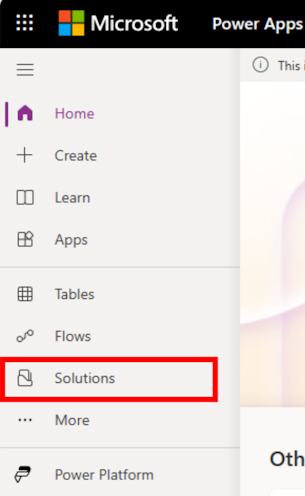
Selecione a solução à qual gostaria de adicionar um novo fluxo de dados e, no menu de contexto, selecione Editar.
Selecione Novo no menu e navegue até Fluxo de dados>de automação.
Prossiga para criar um novo fluxo de dados.
Adicionar um fluxo de dados existente a uma solução
Siga estas etapas para adicionar um fluxo de dados a uma solução.
Pré-requisitos
- Você criar uma solução antes de adicionar um fluxo de dados a ela. Mais informações: Criar soluções
- Você precisa ser o proprietário de pelo menos um fluxo de dados no ambiente. Mais informações: Criar fluxos de dados
Adicionar o fluxo de dados
Entre no Power Apps.
Selecione Soluções na barra de navegação.
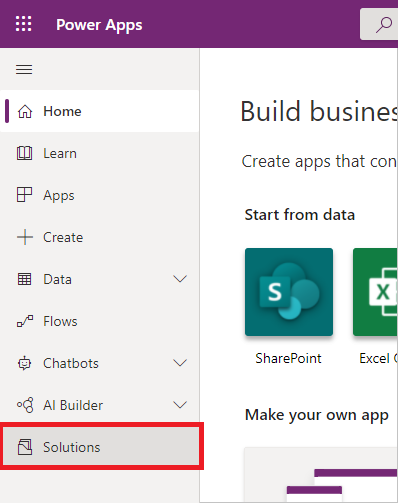
Selecione a solução à qual você adicionará seu fluxo de dados e, no menu de contexto, selecione Editar.
Selecione Adicionar existente>Automação>Fluxo de dados.
Opcional: se o fluxo de dados carregar dados em uma tabela personalizada do Dataverse, adicione a tabela personalizada à solução também.
Neste exemplo, o fluxo de dados adicionado à solução carrega dados em uma tabela personalizada chamada Detalhes do Pedido Completo, que você deseja incluir também na solução com o fluxo de dados.
Depois que o fluxo de dados e a tabela para os quais ele carrega os dados são adicionados à solução, ele tem os dois artefatos adicionados à solução. Nesse caso, os artefatos são cr0c8_FullOrderDetails e importar dados de vendas.
Para salvar seu trabalho, não deixe de publicar todas as personalizações. Agora, a solução está pronta para exportar do ambiente de origem e importar para o ambiente de destino.
Exportando e importando soluções que contêm fluxos de dados
Exportar e importar soluções que contêm fluxos de dados é idêntico a fazer as mesmas operações para outros artefatos. Para obter as instruções mais atualizadas, acesse a documentação sobre exportação e importação de soluções.
Atualizando as conexões de um fluxo de dados após a importação da solução
Por motivos de segurança, as credenciais de conexões usadas por fluxos de dados não são mantidas por soluções. Depois que um fluxo de dados for implantado como parte de uma solução, você precisa editar suas conexões antes que ela possa ser agendada para ser executada.
No painel de navegação esquerdo, selecione a seta para baixo ao lado do Dataverse e selecione Fluxos de Dados. Identifique o fluxo de dados importado e selecione Editar no menu de contexto.
Na lista Fluxo de dados, localize e clique duas vezes no fluxo de dados que foi adicionado como parte da solução importada.
Você deve inserir as credenciais necessárias para o fluxo de dados.
Depois que as credenciais da conexão forem atualizadas, todas as consultas que usam essa conexão serão carregadas automaticamente.
Se o fluxo de dados carregar dados em tabelas do Dataverse, selecione Avançar para examinar a configuração de mapeamento.
A configuração de mapeamento também é salva como parte da solução. Como você também adicionou a tabela de destino às soluções, não é necessário recriar a tabela nesse ambiente e você pode publicar o fluxo de dados.
É isso. Seu fluxo de dados agora atualiza e carrega dados para a tabela de destino.
Limitações conhecidas
- Os fluxos de dados não podem usar referências de conexão para nenhum conector.
- Os fluxos de dados não podem usar variáveis de ambiente.
- Os fluxos de dados não dão suporte à adição de componentes necessários, como tabelas personalizadas às quais eles carregam dados. Em vez disso, a tabela personalizada deve ser adicionada manualmente à solução.
- Os usuários do aplicativo não conseguem implantar fluxos de dados (entidades de serviço).
- Não há suporte à configuração de atualização incremental ao implantar soluções. Após a implantação do fluxo de dados por meio da solução, reaplique a configuração de atualização incremental.
- Não há suporte a tabelas vinculadas a outros fluxos de dados ao implantar soluções. Após a implantação do fluxo de dados por meio da solução, edite o fluxo de dados e a conexão com o fluxo de dados vinculado.
Comentários
Em breve: Ao longo de 2024, eliminaremos os problemas do GitHub como o mecanismo de comentários para conteúdo e o substituiremos por um novo sistema de comentários. Para obter mais informações, consulte https://aka.ms/ContentUserFeedback.
Enviar e exibir comentários de









